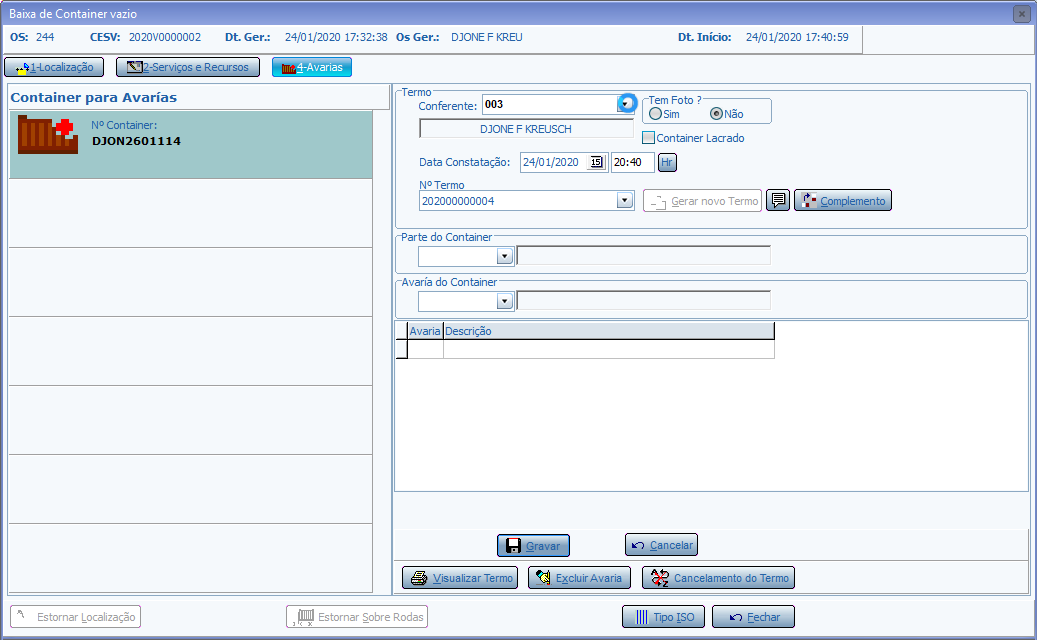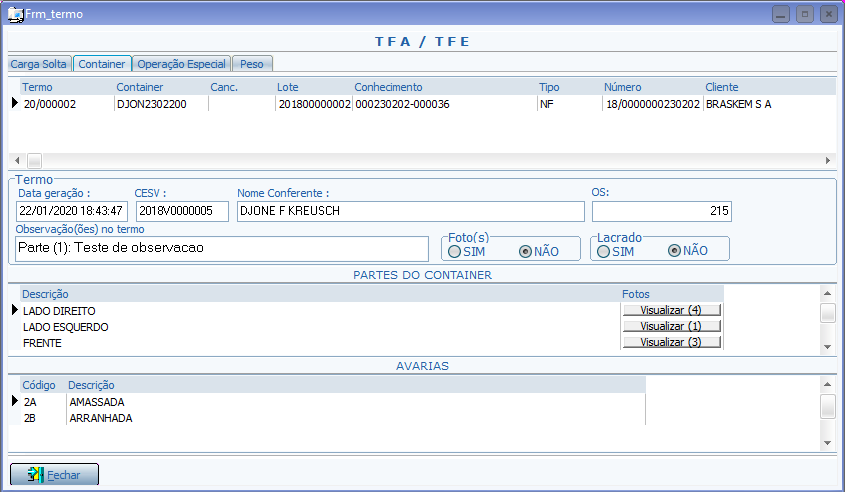01. VISÃO GERAL
Necessidade de desenvolver solução para integração do SARA com o aplicativo Meu Checklist, da Suíte logística.
Esse aplicativo será utilizado como uma solução para realizar a vistoria de contêineres em pré-gate, ou seja, realizar a vistoria do estado do contêiner antes da entrada deste na unidade. Nessa vistoria, caso sejam identificados avarias, será registrado no aplicativo Meu Checklist pelo executor e, posteriormente o caminhão será liberado ou não para a entrada no terminal.
As vistorias realizadas no aplicativo que possuírem avarias deverão ser registradas no SARA como um termo de avarias de contêiner de forma automatizada, permitindo inclusive, no módulo Consulta do SARA, visualizar as fotos registradas durante a vistoria com o aplicativo Meu Checklist.
Agora, os clientes que adquirem a solução do aplicativo Meu Checklist, para a realização de vistoria de contêineres em pré-gate, passam a contar com a integração entre o sistema SARA e o aplicativo.
Essa integração permitirá o processo de registrar pendência de checklist para um contêiner que entrará na unidade, gerar o termo de contêiner de forma automática com os dados registrados no aplicativo e a consulta do termo com visualização das fotos registradas no aplicativo.
Para que a integração possa ser ativada no sistema SARA, primeiramente deve possuir a solução do aplicativo Meu Checklist da TOTVS e um roteiro cadastrado no aplicativo.
É importante que o roteiro criado no checklist seja o espelho das avarias de contêiner cadastrado no SARA.
A seguir um exemplo de passo a passo para a criação do roteiro no Meu Checklist.
1. No aplicativo Meu Checklist → Config → Localidade, clica no botão Novo Localidade, preencha os campos conforme a figura abaixo e Confirmar o cadastro.
2. No aplicativo Meu Checklist → Config → Roteiro, clica no botão Novo Roteiro, preencha os campos conforme a figura abaixo e em seguida clica em Avançar.
3. Ao clicar no botão Novo passo é aberto o formulário para preencher a Categoria e a Localidade conforme mostra a figura abaixo e clica em Criar.
Depois que foi criado a categoria clica em Avançar.
4. Ao clicar em Incluir item, o sistema abre nova tela para selecionar os Tipos de item e, seleciona a Seleção múltipla e clica em Criar.
Veja a figura abaixo.
5. Nesta tela é cadastrado as avarias e é imprescindível que essas avarias estejam exatamente iguais cadastrado no SARA, do contrário não será possível criar o Checklist.
As avarias têm que ter um ID, espaço, traço espaço e a sua descrição e, isso também é valido para os itens da avaria conforme a figura abaixo.
Caso queira permitir outras informações basta marcar os campos logo abaixo da pergunta.
E, no campo Evidências será permitido até no máximo 30 evidências.
6. A figura a seguir mostra como fica o cadastro das avarias no Meu Checklist. Clica no botão Publicar para disponibilizar o roteiro.
7. Após a publicação o cadastro é exibido conforme a figura abaixo.
8. Após o término do cadastro, vincular o Id da Localidade no parâmetro SL_MEUCHECKLIST_ID_LOCALIDADE_PRE_GATE_CNT e adicionar o Id do Roteiro no
parâmetro SL_MEUCHECKLIST_ID_ROTEIRO_PRE_GATE_CNT, ambos cadastrados no SARA.
IMPORTANTE:
Durante o cadastro da Localidade e Roteiro, antes da sua publicação é possível editar e pegar os ID's. Conforme a figura abaixo.
Se necessário, solicita ao responsável do Meu Checklist o Id da Localidade e Id do Roteiro caso não saiba como achar após o cadastro.
O sistema SARA só será capaz de se comunicar com o serviço do aplicativo Meu Checklist possuindo os dados para autenticação e acesso ao cliente. Desse modo, deverá ser configurado no arquivo formato "INI" do SARA, utilizado para identificar as configurações de acesso a base de dados. Os seguintes novos itens devem ser configurados conforme modelo sugerido abaixo:
[MEU_CHECKLIST_CONFIG] encrypted=0 clientid=identificação fornecida pelos responsáveis do aplicativo meu checklist clientsecret=senha fornecida pelos responsáveis do aplicativo meu checklist tenant=identificação fornecida pelos responsáveis do aplicativo meu checklist sem adicionar a instrução "tenant:" username=usuario fornecido pelos responsáveis do aplicativo meu checklist password=senha de usuário fornecido pelos responsáveis do aplicativo meu checklist
A instrução encrypted com o valor 0 indica ao sistema SARA que os dados cadastrados não estão criptografados. Após a primeira utilização da integração no sistema SARA o valor será alterado automaticamente para 1 e todos os demais itens serão criptografados. Caso seja necessário alterar a configuração para autenticação, o valor deste parâmetro deverá ser retornado para 0 e todos os itens deverão ser alterados novamente, permitindo novo processo de criptografia na utilização do sistema SARA. Caso este item não seja tomado com atenção, a autenticação com o serviço do aplicativo meu checklist não ocorrerá.
Para a ativação da integração do aplicativo Meu Checklist, para vistoria de contêiner em pré-gate, deverão ser cadastrados os seguintes parâmetros no módulo sistema do SARA na tela de Parâmetros:
- SL_MEUCHECKLIST_ATIVA_INTEGRACAO_PRE_GATE_CNT: define a ativação da integração com o aplicativo Meu Checklist para vistoria de contêiner em pré-gate. Valor S ativa a integração e valor N desativa. Valor padrão N;
- SL_MEUCHECKLIST_EXECUTOR_IS_CONFERENTE_TERMO: define se o conferente do termo de contêiner no SARA será o executor do checklist no aplicativo. Valor S define que o executor do checklist será o conferente no termo. Quando o valor for N o conferente será o mesmo do início da OS. Valor padrão N;
- SL_MEUCHECKLIST_ID_LOCALIDADE_PRE_GATE_CNT: define o código da localidade padrão para a execução do checklist de vistoria de contêiner no pré-gate. Valor padrão em branco, mas deverá obrigatoriamente ser configurado com um valor registrado no aplicativo Meu Checklist;
- SL_MEUCHECKLIST_ID_ROTEIRO_PRE_GATE_CNT: define o código do roteiro de vistoria em pré-gate que será utilizado para o envio da pendência ao aplicativo Meu Checklist. Valor padrão em branco, mas deverá obrigatoriamente ser configurado com um código de roteiro de vistoria de contêiner registrado no aplicativo.
- SL_MEUCHECKLIST_CODIGO_UNIDADE: Define o código da unidade e, com esse parâmetro, o sistema através do API busca os executores cadastrados no Meu Checklist que estejam vinculados com a tabela dos usuários no SARA através do e-mail e exibe em tela. Os executores cadastros no Meu Checklist deve possuir o mesmo e-mail cadastrado na tabela dos usuários do SARA e, os usuários devem constar como conferente no SARA.
- SL_MEUCHECKLIST_FUSO_HORARIO: Define a diferença, em horas, em relação ao horário de Greenwich (GMT).
A unidade define quem são os executores do checklist e esses executores são vinculados ao SARA através do e-mail. No módulo portaria, o sistema SARA por meio do API e do valor definido no parâmetro SL_MEUCHECKLIST_CODIGO_UNIDADE, faz uma busca dos executores cadastrados no checklist e exibe em tela durante o recebimento de contêiner. Quando um executor é selecionado e clicar no botão "OK", o sistema aciona o API e a pendência de vistoria é criada no app "Meu Checklist" para o executor escolhido.
Sem a devida configuração da lista de executores, o SARA não será capaz de gerar uma pendência de checklist para um executor na vistoria de contêiner em pré-gate.
Em situações em que o terminal encontrar-se sem conexão com a internet para acesso ao serviço do aplicativo do Meu Checklist, o sistema SARA pode identificar a ausência de conexão e solicitar a escolha do usuário se deseja prosseguir sem a integração com o aplicativo temporariamente. O SARA adotou esta abordagem para não travar a operação de entrada dos veículos no terminal e nem a barragem da execução das ordens de serviço em caso de problemas técnicos no terminal. Entretanto, ao permitir prosseguir sem a integração, por falta de conexão com a internet, causará a perda da integração até que a conexão com a internet e comunicação com o serviço do aplicativo Meu Checklist seja restabelecido. Por esse motivo, este item deve ser abordado com uma devida atenção na utilização no sistema.
Na tela do CESV, caso escolha desativar a integração, a tela do executor do checklist não será mais solicitada. Se a conexão com a internet for restabelecida, feche a tela de registro do CESV e abra novamente para efetuar nova autenticação com o servidor do aplicativo e voltar a escolher o executor do checklist.
A imagem abaixo ilustra uma situação no início de uma OS com o sistema sem conexão com a internet.
Mesmo sem a integração para a geração do termo de contêiner ter sido executado automático por falta de conexão com a internet, caso o checklist de vistoria de contêiner tenha ocorrido no aplicativo Meu Checklist, ao gerar o termo manualmente no SARA, e quando a conexão estiver restabelecida, o módulo consulta será capaz de recuperar as fotos tiradas no aplicativo para as partes do contêiner registradas com avaria, desde que as partes do contêiner registradas manualmente no termo do SARA sejam as mesmas registradas na vistoria de contêiner pelo checklist.
Módulos que permitem desativar a integração temporariamente quando iniciado sem conexão com a internet:
- Portaria
- Operacional
- Coletor de Dados
Fluxo Padrão
No registro de CESV, ao gravar, o sistema irá identificar se possui contêiner na operação e, caso exista, irá exibir tela solicitando o executor para o checklist de vistoria de contêiner em pré-gate. Ao selecionar o executor e acionar OK, o sistema irá gerar uma pendência de checklist de vistoria de contêiner para o executor escolhido.
Fluxo Alternativo
No registro do CESV, se for necessário remover um contêiner já adicionado e integrado com o aplicativo Meu Checklist, o SARA fará uma verificação se a OS (ordem de serviço) do CESV já foi executado e o termo de contêiner já gerado. Caso não tenha termo de contêiner, ou termo cancelado, o sistema permitirá excluir o contêiner no CESV e irá cancelar o checklist de vistoria de contêiner no aplicativo Meu Checklist. Caso possua termo, irá exibir mensagem conforme imagem abaixo bloqueando a remoção do contêiner da OS.
Se for necessário adicionar um novo contêiner ao CESV com contêiner já integrado, o sistema irá gerar a nova pendência de checklist. Entretanto, se a OS vinculada ao CESV já estiver iniciada, o sistema não gerará nova pendência de checklist para o contêiner adicionado, pois o SARA entende que o contêiner já encontra-se dentro da unidade e não está disponível no pré-gate para vistoria. A imagem abaixo ilustra uma situação em que um contêiner foi adicionado posteriormente ao CESV e início da OS.
Fluxo Padrão
No início da OS, o SARA fará a verificação se todos os checklists dos contêineres relacionados à OS estão finalizados no serviço do aplicativo Meu Checklist. Caso estejam finalizados, o sistema automaticamente irá gerar o termo de contêiner com base nos dados coletados no aplicativo. O conferente do termo será associado automaticamente, mas, se o parâmetro SL_MEUCHECKLIST_EXECUTOR_IS_CONFERENTE_TERMO estiver configurado como S o conferente será o executor no aplicativo Meu Checklist, caso contrário, será o conferente apontado para a OS.
O termo gerado após o início da OS poderá ser conferido já na tela de avarias da OS conforme ilustra imagem abaixo selecionando o conferente correspondente.
Caso nenhuma avaria seja apontada para nenhuma parte do contêiner no aplicativo, nenhum termo será gerado.
Fluxo Alternativo
Se no início da OS o SARA identificar que algum contêiner relacionado a OS não está com o checklist finalizado no serviço do aplicativo Meu Checklist, o início da OS será bloqueado. Após todos os checklists relacionados serem concluídos e sincronizados com o serviço do aplicativo Meu Checklist, o SARA irá iniciar a OS normalmente e gerar os termos de contêiner automaticamente.
A imagem abaixo ilustra um momento em que no início da OS o checklist ainda não está concluído e sincronizado com o serviço do aplicativo Meu Checklist.
Fluxo Padrão
Assim como no módulo Operacional, no Coletor de Dados, no início da OS o SARA fará verificação se todos os checklists dos contêineres relacionados à OS estão finalizados no serviço do aplicativo Meu Checklist. Caso estejam finalizados, o sistema automaticamente irá gerar o termo de contêiner com base nos dados coletados no aplicativo. O conferente do termo será associado automaticamente, mas, se o parâmetro SL_MEUCHECKLIST_EXECUTOR_IS_CONFERENTE_TERMO estiver configurado como S o conferente será o executor no aplicativo Meu Checklist, caso contrário, será o conferente apontado para a OS.
O termo gerado após o início da OS poderá ser conferido já na tela de avarias da OS conforme ilustra imagem abaixo.
Caso nenhuma avaria seja apontada para nenhuma parte do contêiner no aplicativo, nenhum termo será gerado.
Fluxo Alternativo
Idêntico ao módulo Operacional, no Coletor de Dados, se no início da OS o SARA identificar que algum contêiner relacionado a OS não está com o checklist finalizado no serviço do aplicativo Meu Checklist, o início da OS será bloqueado. Após todos os checklists relacionados serem concluídos e sincronizados com o serviço do aplicativo Meu Checklist, o SARA irá iniciar a OS normalmente e gerar os termos de contêiner automaticamente.
A imagem abaixo ilustra um momento em que no início da OS o checklist ainda não está concluído e sincronizado com o serviço do aplicativo Meu Checklist.
Fluxo Padrão
No módulo consulta, em consulta genérica por TFA/TFE e em consulta genérica por contêiner, será possível visualizar o termo integrado com o Meu Checklist e visualizar as fotos das partes dos contêineres tiradas durante o procedimento de vistoria do contêiner no pré-gate. Nessas duas consultas, na listagem das partes do contêiner estará disponível a coluna Fotos, e quando a parte do contêiner possuir foto tirada no aplicativo Meu Checklist, aparecerá na linha correspondente um botão Visualizar com a quantidade de fotos tiradas para aquela parte do contêiner.
As imagens abaixo ilustram a tela de TFA/TFE e Consulta por Contêiner com as mudanças na visualização do termo com a coluna de fotos e os botões de visualizar.
Caso uma parte do contêiner não possuir fotos tiradas no aplicativo, esta parte não terá o botão Visualizar na coluna Fotos.
Ao acionar com o mouse um botão para visualizar foto, o SARA abrirá uma tela de visualização das fotos consultando diretamente no servidor do aplicativo Meu Checklist. Essa tela permitirá salvar a imagem que está selecionada ou salvar todas as imagens listadas em um diretório de livre escolha do usuário.
A imagem abaixo ilustra a tela de visualização de fotos de uma determinada parte de contêiner registrada no aplicativo.
Fluxo Alternativo
Se ao abrir uma das consultas mencionadas no fluxo padrão e a conexão com a internet não estiver disponível, o SARA exibirá mensagem informando problemas com a conexão e não apresentará a coluna Fotos para visualização, na listagem das partes do contêiner.
A imagem abaixo ilustra uma situação em que a conexão com a internet não está disponível.
Para a devida integração entre o TOTVS Logística Recintos Aduaneiros e o Checklist, a API do sistema operacional Windows Server deve ser totalmente compatível com os padrões SSL e TLS 1.2. Caso haja problemas nesta integração, os passos a seguir devem ser adotados:
- Seguir os passos deste artigo, publicado pela Microsoft ou;
- Migrar o servidor de aplicações para um servidor com Microsoft Windows 2019 ou superior.
Esta implementação é valida somente para a versão do módulo compilado no DELPHI 10 - TOKYO.IMPORTANTE!
"A TOTVS recomenda que os recintos alfandegados, quando da atualização do sistema informatizado de controle aduaneiro (SARA) observe as normas legais vigentes conforme segue: o artigo 14 da IN SRF 682/2006 (que dispõe sobre a auditoria de sistemas informatizados de controle aduaneiro, estabelecidos para os recintos alfandegados), estabelece que qualquer alteração ou atualização de versão ou substituição do sistema informatizado de controle deverá ser previamente comunicada à SRF (Secretaria da Receita Federal do Brasil); o artigo 40 da Portaria RFB 3518/2011 (que estabelece requisitos e procedimentos para o alfandegamento recintos) que determina que quaisquer alterações no sistema informatizado de controle aduaneiro, desde que devidamente justificadas pela administradora do recinto, poderão ser autorizadas pelo titular da unidade de despacho jurisdicionante."